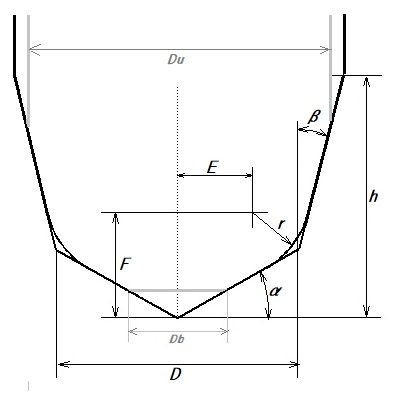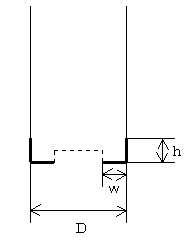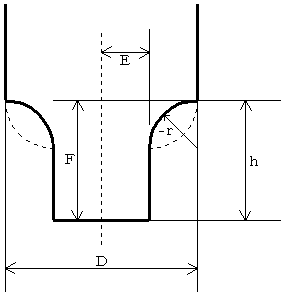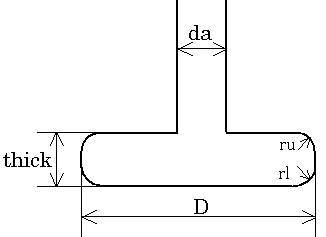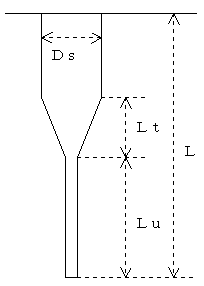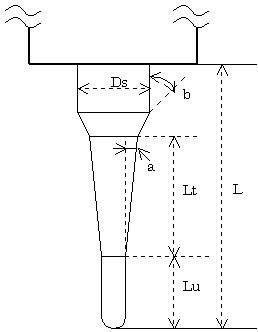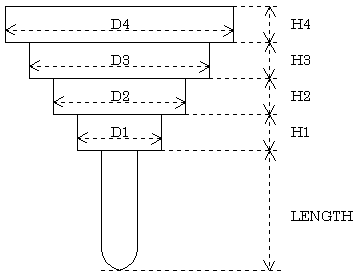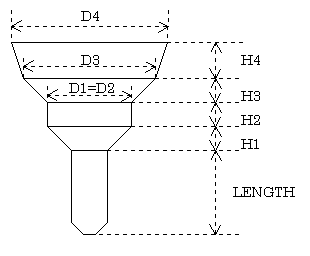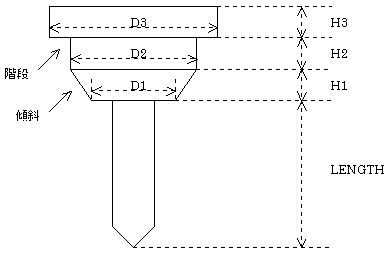工具設定ファイル
TRYCUTはATC(自動工具交換)機能をもつ仮想NCマシンです。
したがって、切削時に使用する工具は、すべて工具マガジンにセットしておく必要があります。
このセッティングを、工具設定ファイル(「F2」
キーで編集)において行います。
また、ATCに対応しない場合でも、指定工具ごとに設定ファイル
(サンプルファイルのBALL10.TTLなど)を作っておき、ポップアップメニューの
「設定ファイル(T)」、または
工具表示ダイアログの「変更」、
ドラッグ アンド ドロップにより切り換えが可能です。
工具のセット方法は、サンプルファイル(ATC.TTL)を参照していただいた方がイメージがつかめるものと思います。
また、工具表示ダイアログによりビジュアルな確認ができます。
工具設定ファイルは基本的に、
TRYCUTが起動された直後にスピンドルにセットされる工具番号を指定するINI定義と、
それぞれの工具属性を定義するMAGAZINE定義からなります。
また先頭が # で始まる行はコメント行となります。
<基本形式>
#
INI = MAGAZINE(番号) :起動時にスピンドルにセットされている工具の
マガジン番号(MAX=200)
MAGAZINE(番号)= (工具定義):マガジン番号に対応する工具の定義
(詳細はサンプル・ファイルのATC.TTLなどを参考にしてください)
定義されたマガジンの番号は、NCデータにおいてTコードの番号に対応付けされます。
(工具交換の方法は、機械定義ファイルの指定によります。)
<基本形式例>
INI = MAGAZINE01
MAGAZINE01 = ...... (ひとつのMAGAZINE定義で複数行可)
.
.
MAGAZINE02 = ......
・
・
・
工具マガジン番号は初期状態では最大で200までになっていますが、
この最大数は初期設定ファイル[Define]セクションの"MAX MAGAZINE"で変更可能です。
ひとつの工具の定義内容は、
刃先形状(CUTTER,BALL,TAPERBALL,FLAT,BULL,RADIUS,DRILL,VERTICAL,OVAL,OVALR,T-THROW)、
突き出し長(LENGTH,LENGTH2,LENGTH3)、
工具保持具形状(ARBOR,ARBOR2,ARBOR3)、
指令位置の先端からの高さ(SHIFT)、
ペン番号(PEN) 、
工具負荷限界値(LIMIT,LIMITS)
の6つの要素からなります。
シミュレーションに最低限必要な定義は刃先形状で、
それ以外のものは省略可能です。
ただし、その場合は工具保持具の干渉チェックが行われないことや、
自動的に工具指令位置が工具先端とみなされること、
切削面に色がつかないなどの制約があります。
★刃先形状(CUTTER,BALL,TAPERBALL,FLAT,BULL,RADIUS,DRILL,VERTICAL,OVAL,OVALR,T-THROW文)の指定
一番汎用的な刃先形状の定義は、CUTTER文指定で、APTフォーマットに準拠しています。
色々な工具種類を定義することが可能ですが、専用の定義文はより簡単に定義ができます。
例えば、ボール・エンドミルは、BALL文で定義したほうが簡単です。
CUTTER/D,r,E,F,α(;Db),β(;Du),h(,n)(工具全般の定義文)
※現状、Eは従属値で内部的には他のパラメータから再計算されます。Fも r < 0.0 時以外は同様です。
※ドリルは通常CUTTER文にて定義しますが、
センタードリルに関しては後述のLENGTH2A/LENGTH3Aとの併用で定義して下さい。
BALL/D,h(,n)(ボール・エンドミル専用定義文)
TAPERBALL/r,β(;Du),h(,n)(テーパー・ボール・エンドミル専用定義文)
FLAT/D,h(,n)(フラット・エンドミル専用定義文)
BULL/D,r,h(,n)(ブル・エンドミル専用定義文)
RADIUS/D,r,F(,n)(ラジアスミル/丸駒チップ専用定義文)
DRILL/D,α,h(,n)(ドリル専用定義文)
※センタードリルの定義は、後述のLENGTH2A/LENGTH3Aとの併用で定義して下さい。
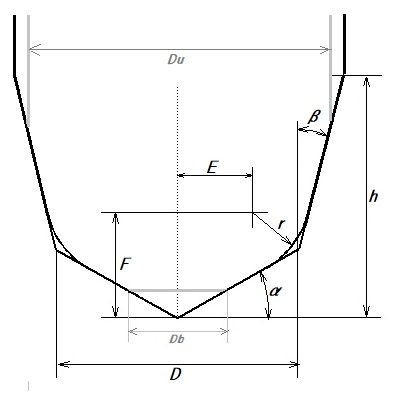
| 指定パラメータ | 説 明 |
| D | 工具直径 |
| r | コーナー半径、チップ半径(RADIUS文時)、または先端半径 |
| E | コーナー中心点の巾 |
| F | コーナー中心点の高さ
または内径高さ(RADIUS文時) |
| α(;Db) | 底面角度
※基本的な仕様は工具中心位置からの傾斜角になりますが、
中心位置の底面にフラット部が存在する場合には、
セミコロン(;)を付けて底面径(Db)を指定して下さい。
Dbの指定例: CUTTER/ 50 , 2 , 0 , 0 , 11.8;34 , 0 , 5
※Db指定はCUTTER文のα( >0.0 時 )に対してのみ有効。 |
| β(;Du) | 側面角度(テーパー角)
※本指定は、有効刃長(h)の上限までテーパー部が続いている想定となります。
最大径のLIMITを設定する場合には、続けてセミコロン(;)後に上部径(Du)を指定して下さい。
Duの指定例: CUTTER/ 15 , 0 , 7.5 , 0 , 0 , 30;20 , 15 , "リーマ"
※Du指定はCUTTER文とTAPERBALL文のβ( >0.0 時 )に対してのみ有効。 |
| h | 有効刃長(RADIUS文以外) |
| (n) | 明示的な工具名称(省略可)
※指定しておくと工具表示ダイアログのタイトルバーにここで指定された名称が表示されます。 |
VERTICAL/D,w,h(,n)(バーチカルミル専用定義文)
D:工具直径、w:チップ幅、h:有効刃長(チップ高さ)
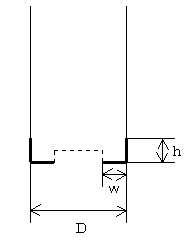
OVAL/D,ra,rb,h(,n)(オーバル/楕円 工具専用定義文)
D:工具直径、ra:楕円縦半径、rb:楕円横半径(rb=D/2)、h:有効刃長
OVALR/D,ra,rb,r,h(,n)(複合楕円 工具専用定義文)
D:工具直径、ra:楕円縦半径、rb:楕円横半径(rb>D/2)、r: コーナーR、h:有効刃長
(刃先形状指定例)
#CUTTER/10,5,0,5,0,0,20 と
#BALL/10,20 は、同じ意味となります。
※現在のバージョンでは、CUTTER文のE値は従属値とみなし無視します。
※現在のバージョンでは、特殊なケース(コーナーが凹Rのとき)
を除きCUTTER文のF値は従属値とみなし無視します。
※コーナーが凹Rになっている場合は、CUTTER文やBULL文で r値をマイナス指定して下さい。
またCUTTER文のF値をコントロールすることにより以下のような凹部分にストレートのある工具定義も可能です。
例:#CUTTER/2.0,-0.5,0.5,1.25,0.0,0.0,1.25
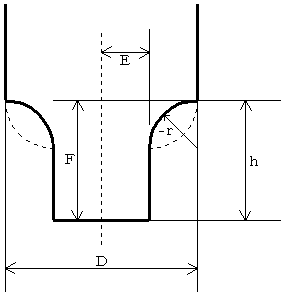
T-THROW/D,thick,rl,ru,da(,n)(Tスローカッター専用定義文)
D:工具径、thick:工具厚み、rl:下側コーナー半径、ru:上側コーナー半径、da:軸径
※thick ≧ rl + ru かつ rl < thick/2 かつ ru < thick/2
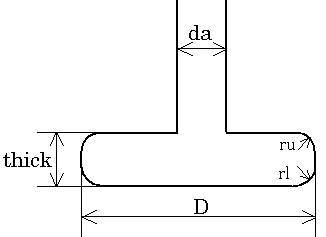
※D指定で、10;9 のように";"セミコロンで挟んで2つの径を指定すると下径;上径とみなし、
「砥石形状」や「あり溝工具」の定義に流用することができます。現行ではrlとruは強制的に0.0と見なします。(新規)
※D=thick かつ rl=ru=D/2を満たす場合には球形工具として認識します。
★突出し長形状(LENGTH,LENGTH2,LENGTH3文)の指定
突出し長の定義は省略も可能です。
ただし、この状態で工具保持具形状の定義を行っても無効になり、
テーパー部/工具保持具と被切削材との干渉は当然のことながら考慮されません。
(省略された工具を使うと、レスポンスはよくなります。)
突き出し長の指定
LENGTH/L
L:突き出し長
※有効刃部より上部の径が工具径より小さい場合、
L値の後に;を付加して首下径(Dn)の指定(L;Dn)も可能です。
通常は工具径より若干小さい場合も多く、
有効刃長チェックにおいて過剰に干渉検出される場合には有効です。
※工具径とシャンク径が異なる以下のような工具は、LENGTH2文を利用して下さい。
LENGTH2/L,Lu,Lt,Ds
※テーパー部(Lt)の干渉チェックを行う場合は、
「アーバー/テーパー干渉チェック(A)」にて指定して下さい。
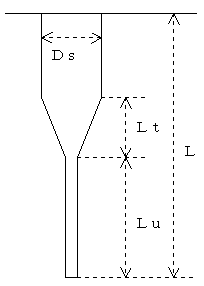 L:突き出し長
L:突き出し長
Lu:首下長さ
※有効刃部より上部の径が工具径より小さい場合、
Lu値の後に;を付加して首下径(Dn)の指定(Lu;Dn)も可能です。
通常は工具径より若干小さい場合も多く、
有効刃長チェックにおいて過剰に干渉検出される場合には有効です。
Lt:テーパー部長さ(Lt≧0.0)
Ds:シャンク径
※LENGTH2のみ工具径より小さいシャンク径(Lt部が逆テーパー)指定可
注:TRYCUT5000のみの対応
※またテーパー部分が2段階になっている以下のようなテーパーシャンクのような工具は、LENGTH3文を利用して下さい。
LENGTH3/L,Lu,Lt,a,b,Ds
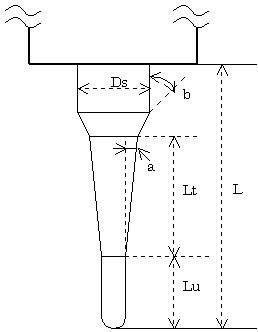 L:突き出し長
L:突き出し長
Lu:ストレート部長さ(首下長さ)
※有効刃部より上部の径が工具径より小さい場合、
Lu値の後に;を付加して首下径(Dn)の指定(Lu;Dn)も可能です。
通常は工具径より若干小さい場合も多く、
有効刃長チェックにおいて過剰に干渉検出される場合には有効です。
Lt:テーパー部長さ(Lt≧0.0)
a:1段目テーパー角度(通常5度以下?)
b:2段目テーパー角度
Ds:シャンク径
注)工具メーカーのカタログでは、Ltの部分はLuをプラスした値で表現されている場合があります。
TRYCUTでは、必要Lu(首下),Ltの長さをそれぞれ独立して算出する機能を用意しているため、
Ltは1段目のテーパー部のみで長さを指定するようにしていますのでご注意下さい。
Lu(首下),Ltの、それぞれの必要長さ算出は、
LENGTH2指定時と同様「アーバー/テーパー干渉チェック(A)」の指定にて行って下さい。
※LENGTH2/LENGTH3におけるテーパー部を有効刃(例:センタードリル)とする場合は、
それぞれLENGTH2A/LENGTH3Aと記述して下さい。
この場合、刃先定義側のh(有効刃長)の指定は、原則としてテーパー部を超える部分までの長さを指定して下さい。
もしそれより短めに指定されている場合には、自動的にテーパー部までの長さに補正して認識します。
テーパー部は有効刃ですので必要首下長さの出力は行われません。
また、LENGTH2A/3Aでは、Lu値の後に付加する首下径(Dn)の指定はできません。
工具保持具の形状を定義する場合は、必ず突き出し長定義(LENGTH又はLENGTH2,LENGTH3)を行ってください
★工具保持具形状(ARBOR,ARBOR2,ARBOR3文 又は外部ファイル(*.ATL))の指定
工具保持具形状の定義は省略も可能です。
ただし、工具保持具と被切削材との干渉は当然のことながら考慮されません。
(省略された工具を使うと、レスポンスはよくなります。)
ARBOR/D1,H1,,,,,,,Dn,Hn ( nは1〜10まで )
- 階段状定義
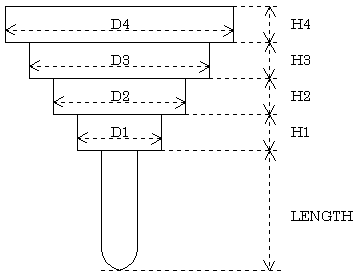
ARBOR2/D1,H1,,,,,,,Dn,Hn ( nは1〜10まで )
- 傾斜状定義
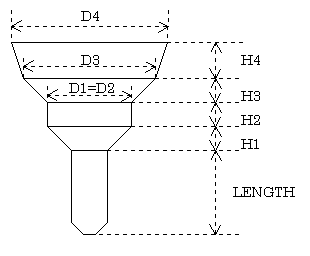
D1:第1段保持具の直径 (D1 ≦ D2 ≦ ... ≦ Dn)
H1:第1段保持具の長さ (H1 ≧ 0)
・
・
Dn:第n段保持具の直径
Hn:第n段保持具の長さ (Hn ≧ 0)
ARBOR3/D1,H1,K1,D2,H2,K2,,,Kn-1,Dn,Hn ( nは1〜10まで ) - 混合定義
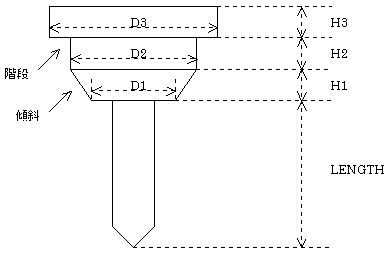
K1 〜 Kn = 0 or 1(整数)
K1:第1段目から第2段目が階段状(0)か傾斜状(1)か
K2:第2段目から第3段目が階段状(0)か傾斜状(1)か
・
・
Kn:第n段目から第(n+1)段目が階段状(0)か傾斜状(1)か
工具保持具形状の指定は、n段階の直径とそれぞれの長さで指定するようにして
います。(現在の仕様では、nは10個までです。)
☆工具保持具形状は同じ場合が多いため、
これら(ARBOR/ARBOR2/ARBOR3)の定義部分のみ外部ファイル(拡張子*.ATL)に書き出しておいて、
そのファイル名を指定する方法があります。
指定例:
ATL = HOLDER1.ATL
※ここで指定するATLファイルは、起動中に更新しても自動的に再読み込みを行わないため、
ATL側の更新を行った場合には、再度TTLを読み込むかTRYCUT側を再起動して下さい。
※ファイル名の指定で""ダブルクォーテーションは不要です。
※TTLファイル側と同一フォルダに保存されている場合にはフルパス指定は不要です。
※TTLファイル側と別のフォルダに保存されている場合にはフルパス指定して下さい。
☆また工具保持具に関しては一括して同じものを定義しておく方法もあります。
上記のARBOR,ARBOR2,ARBOR3文 又は外部ファイル(拡張子*.ATL)を、
最初のMAGAZINE文より前に定義した場合、
基本的には全工具の保持具がこれで定義されているとみなされますが、
工具それぞれに保持具の定義が存在する場合は、その定義を優先します。
※突き出し長(LENGTH,LENGTH2,LENGTH3)指定がない工具には、保持具は無いとみなされます。
ARBOR/D1,H1,,,,
MAGAZINE01 = ...
MAGAZINE02 = ...
.
.
.
又は、
ATL = ファイル名
MAGAZINE01 = ...
MAGAZINE02 = ...
.
.
.
※ここで指定するATLファイルは、起動中に更新した場合自動再読み込みの対象になります。
※ファイル名の指定で""ダブルクォーテーションは不要です。
※TTLファイル側と同一フォルダに保存されている場合にはフルパス指定は不要です。
※TTLファイル側と別のフォルダに保存されている場合にはフルパス指定して下さい。
★指令位置の先端からの高さ(SHIFT文)の指定
SHIFT/s s:指令位置の先端からの高さ
このSHIFT文により、工具指令位置を工具先端もしくは工具中心、
工具取り付け位置などに指定することができます。
この文を省略した場合は、工具先端が指定されます。
長補正(G43,G44,G49)動作の正確なシミュレーションを行ないたい場合は、
長補正量の設定と同時に必ず本指定を行って下さい。
直径10mmボールエンドミルで、工具中心で指令する例
BALL/10.0,10.0 SHIFT/5.0
※指令位置が基準化されていて設定を簡素化したい場合には、
初期設定ファイル[Define]セクションのTOOL BASE POINTでの対応もご一考下さい。
場合によっては本SHIFT文を省略することができます。
★ペン番号(PEN文)の指定
PEN/n n:ペン番号(1〜15)、n≧16指定時はn=15と見なす
このペン番号で指定されている色により切削面が変色します。
このペン番号に対応する実際の色は、
「表示制御(P)」−>「色の設定(W)」で指定します。
またその色の初期値は初期設定ファイルで指定しておくことができます。
このPEN文を省略した場合は切削面は変色しません。
直径10mmボールエンドミルで、切削面にペン番号1の色を付けたいときの例
BALL/10.0,10.0 PEN/1
★工具負荷限界値の指定
LIMIT/v v:単位移動(1mm)当たりの切削除去量限界値
このLIMIT文にて「単位移動(1mm)当たりの切削除去量限界値」を指定している場合は、
この値以上の除去量を切削しようとしたところで、
「工具が過負荷で破損しました」メッセージを出力して加工を中断します。
この単位移動(1mm)当たりの切削除去量限界値の最適な値は、工具径や、
工具形状、チップの枚数、素材、工法、機械の剛性、送り速度、スピンドル回転数など、
様々なファクターにより変わってくるもので、
基本的には現場ごとに異なるものと解釈しておく必要があります。
また、あくまでも目安的なものですので、
いくら最適な値を指定したとしても実際との違いは出てきます。
限界値の目安は、
例えば3軸加工の場合であれば一度TRYCUT2000/3000の最適化機能で出力される切削モニタリングデータを参照していただき除去量のイメージをつかんでおくことも役立ちます。
(※OSが64bit環境の場合でTRYCUT5000のライセンスを取得している場合はTRYCUT3000も稼働できます。)
本LIMIT文指定により、
限界値以上に加工しようとするところを見つけるとシミュレーションは強制的に中断してしまいます。
このことがシミュレーション環境において求められている場合は、
非常に有効なものになるはずですが、
あくまで参考情報にしたいというレベルでシミュレーションを行う場合には、
強制的な中断ではなく、情報を後でリストとして参照したいというニーズもあるかと思われます。
このような場合は、"LIMIT"文を"LIMITP"文で置き換えて下さい。
それぞれ限界値を超えたところのNCデータにおけるブロック番号:
座標値:除去量の羅列を作業フォルダ下にファイル名"LIMITP.TXT"というテキストファイルを出力し、
もしひとつでも限界値を越えているものがあれば自動的に開かれます。
<出力例>
T05
39:X50.000000Y0.000000Z5.000000:67.595921
43:X50.000000Y20.000000Z5.000000:66.662453
49:X0.000000Y40.000000Z5.000000:67.595921
55:X50.000000Y60.000000Z5.000000:67.595921
68:X0.000000Y95.000000Z5.000000:67.595921
76:X50.000000Y140.000000Z5.000000:67.595921
----------------------------------------------------------
LIMITS/v v:単位時間(1秒)当たりの切削除去量限界値
"LIMIT"文,"LIMITP"文は、双方共に単位移動(1mm)当たりの切削除去量限界値
指定によるものですが、これらのそれぞれに対して、"LIMITS"文,
"LIMITSP"文
に差し替えることより、「単位時間(1秒)当たりの切削除去量限界値」指定とみなします。
"LIMITSP"文指定時は、ファイル名"LIMITSP.TXT"が
"LIMITP.TXT"と同様フォーマットで作成されます。
ただし、この設定はNCコードの各ブロックで指定されているF値そのままの速度で機械が動作するという仮定での判定を行うため、
実際との乖離が生まれるものと予想されます。
実際はF値の追従性が完全ではないことから速度は遅めになるため、安全サイドの判定にはなります。
★くし刃台での位置設定(暫定仕様)
LAYOUT1/x,y,z x,y,z:くし刃台でのそれぞれの工具の相対位置
※現在工具指令点(TOOL BASE POINT)が工具先端(BOTTOM)になっている場合にのみ対応しています。
くし刃台に工具を取り付けたシミュレーションを行う場合、
くし刃台での相対位置をそれぞれの工具ごとに指定しておきます。
<指定例>
以下は3本の工具がY軸方向に60mmのピッチで並んでいる例
MAGAZINE01 = BALL/10,1,"BALL-D10"
LENGTH/50
ARBOR/60,80
PEN/1
LAYOUT1/0,-60,0
MAGAZINE02 = BULL/10,2,10,"BULL-D10R2"
LENGTH/50
ARBOR/60,80
PEN/2
LAYOUT1/0,0,0
MAGAZINE03 = FLAT/14,10,"FLAT-D14"
LENGTH/50
ARBOR/60,80
PEN/3
LAYOUT1/0,60,0
くし刃台が指定されている場合、くし刃台に登録された工具による加工中や、
くし刃台に登録された工具への工具交換中は、
くし刃台にレイアウトされている工具が全て干渉チェックの対象になり、
それぞれの干渉時は以下例のようなメッセージに切り替わります。
例1:「T02加工動作中にT01が干渉」
例2:「工具交換(T01→T02)中にT01の工具保持具が干渉しました」
※LAYOUT1文で同じ位置を指定した工具群は、その中で1番小さいマガジン番号を選択すると、
多重形状工具として認識します。
2本目以降の工具の軸方向の位置関係はそれぞれSHIFT文で調整して下さい。(暫定仕様)
目次へ

|